어떻게 Excel에서 CONFIDENCE.NORM 기능을 사용하는
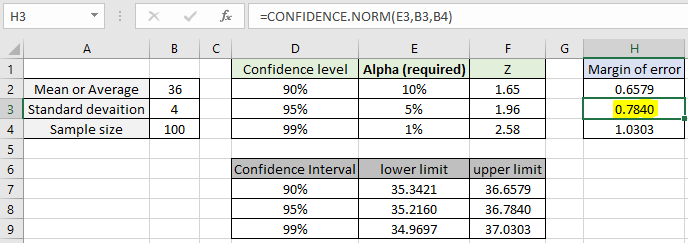
이 기사에서는 Excel에서 CONFIDENCE.NORM 함수를 사용하는 방법을 배웁니다.
신뢰 수준과 신뢰 구간은 무엇입니까?
통계에서 정규 분포 데이터 세트로 작업 할 때. 샘플 데이터 세트의 샘플 평균을 찾습니다. 예를 들어 공화당 원이나 민주당 원이 다가오는 선거에서 승리 할 확률을 찾습니다. 또는 maggi 패킷을 포함하는 납의 양을 찾는 것이 주어진 제한보다 높습니다. 모집단 데이터 세트가 무한한 이러한 문제의 경우 데이터 샘플 값을 계산하고 모집단 데이터 세트에 대한 분석을 예측합니다. 평균 주위의이 간격을 오차 한계라고도합니다. 샘플 데이터 (n)를 예로 들어 평균 (X)과 표준 편차 (S)를 계산해 봅시다.
이제 더 큰 데이터 세트에 대한 평균 추정치를 예측하기 위해 주어진 신뢰 수준을 중심으로 신뢰 구간이라는 구간을 사용합니다. 따라서 결과적인 신뢰 구간은 다음과 같습니다.

여기서 Z는 알파 (알파 = 1- 신뢰 수준)를 기반으로 계산 된 숫자 값입니다. 95 %의 신뢰 수준에 대해 알파는 0.05이고 Z = 1.96이됩니다. 수학적으로 우리는 Z 테이블을 사용하여 Z 값을 계산합니다. 신뢰 구간을 계산하려면 오차 한계를 계산해야하며 평균값에서 오차 값을 빼면 구간의 하한값이 제공되고 평균값에 오차 값을 더하면 구간의 상한값이됩니다. CONFIDENCE.NORM 함수를 사용하여 Excel에서 오차 범위를 계산해 보겠습니다.
Excel의 CONFIDENCE.NORM 함수
CONFIDENCE.NORM은 샘플 데이터 세트의 알파, 표준 편차 및 크기의 3 개의 숫자 인수 값을 사용합니다. 이 함수는 주어진 알파 값에 대한 오차 한계를 반환합니다. 아래에 언급 된 이러한 주장을 이해합시다
CONFIDENCE.NORM 함수 구문 :
|
=CONFIDENCE.NORM( alpha, standard_dev, size) |
alpha : 신뢰 수준을 사용하여 계산 된 값. 1-신뢰 수준 standard_dev * : 주어진 데이터 세트에 대한 표준 편차.
size * : 데이터 세트의 샘플 크기.
예 :
이 모든 것들은 이해하기 어려울 수 있습니다. 예제를 사용하여 함수를 사용하는 방법을 이해합시다. 여기에 평균, 표준 편차 및 데이터 세트 크기가 제공됩니다.
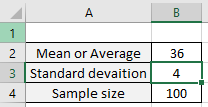
이제 신뢰 수준 90 %에 대한 오차 한계를 계산합니다.
알파는 공식 (1 신뢰 수준)을 사용하여 계산됩니다. 아래에 명시된 공식에서이 알파 인수를 사용하십시오
90 % 신뢰 수준에 대한 공식을 사용하십시오.
|
=CONFIDENCE.NORM ( E2, B3, B4) |

이 함수는 90 % 신뢰 수준에 대한 오차 한계가 될 값 0.6579를 반환합니다. 이제 95 % 및 99 % 신뢰 수준에 대한 오차 한계를 계산합니다.
95 % 신뢰 수준에 대한 공식을 사용하십시오.
|
=CONFIDENCE.NORM ( E3, B3, B4) |
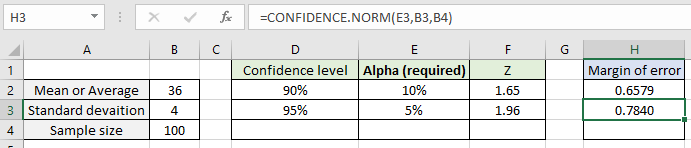
신뢰 수준 99 %도 마찬가지입니다. 수식에서 신뢰 수준 인수가 아닌 알파 인수를 사용하십시오.
99 % 신뢰 수준에 대한 공식을 사용하십시오.
|
=CONFIDENCE.NORM ( E3, B3, B4) |
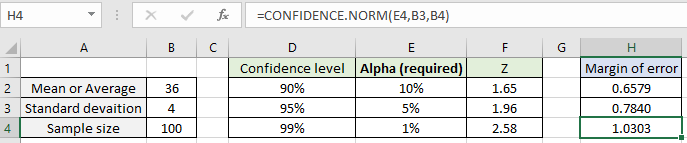
보시다시피 신뢰 수준을 높이면 알파는 감소하지만 오차 한계는 증가합니다. 이제 데이터 세트의 평균에 대한 신뢰 구간을 계산하십시오.
간격의 하한에 대한 공식을 사용하십시오.
|
= 36 – H2 |
간격의 상한에 대한 공식 사용 :
|
= 36 + H2 |
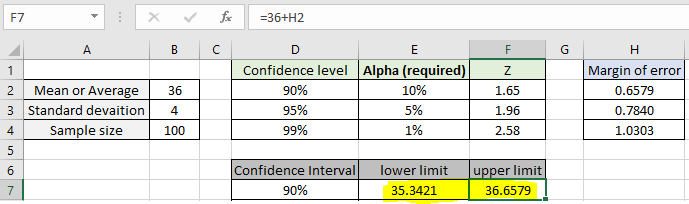
90 % 신뢰도에 대한 신뢰 구간은 [35.3421, 36.6579]로 나옵니다. 이것은 전체 인구 데이터 세트에 대한 좋은 아이디어를 제공합니다. 마찬가지로 명시된 다른 신뢰 수준에 대한 신뢰 구간을 찾으십시오.
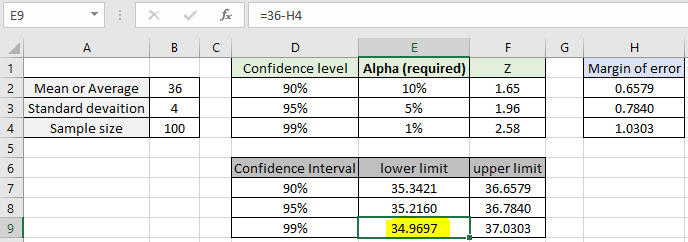
보시다시피 모든 구간은 표본 평균 주위에 있습니다.
다음은 Excel에서 CONFIDENCE.NORM 함수를 사용하는 모든 관찰 메모입니다
참고 :
-
이 기능은 숫자로만 작동합니다. 누적 이외의 인수가 숫자가 아니면 함수는 #VALUE! 오류.
-
이 함수는 #NUM! 오류. alpha <0 및 alpha> 1 인 경우. 십진수 값 또는 백분율 값은 Excel에서 동일한 값입니다.
필요한 경우 값을 백분율로 변환하십시오.
-
함수에 직접 인수를 공급하거나 예제에 설명 된대로 셀 참조를 사용할 수 있습니다.
Excel에서 CONFIDENCE.NORM 함수를 사용하는 방법에 대한이 기사가 설명이되기를 바랍니다. 여기에서 통계 공식 및 관련 Excel 함수에 대한 더 많은 기사를 찾아보십시오. 블로그가 마음에 들면 Facebook에서 친구들과 공유하세요. 또한 Twitter와 Facebook에서 우리를 팔로우 할 수 있습니다. 우리는 여러분의 의견을 듣고 싶습니다. 우리의 작업을 개선, 보완 또는 혁신하고 더 나은 서비스를 제공 할 수있는 방법을 알려주십시오. [email protected]로 이메일을 보내주세요.
관련 기사 :
link : / statistical-formulas-how-to-use-t-test-function-in-excel [Excel에서 Excel TEST 함수 사용 방법]: T.TEST 함수는 분석의 신뢰도를 결정하는 데 사용됩니다. Excel에서. 수학적으로 두 샘플의 평균이 같은지 여부를 아는 데 사용됩니다. T.TEST는 귀무 가설을 수락하거나 거부하는 데 사용됩니다.
link : / statistical-formulas-how-to-use-excel-f-test-function [Excel에서 Excel F.TEST 함수 사용 방법]: F.TEST 함수는 두 샘플의 F 통계를 계산하는 데 사용됩니다. 내부적으로 탁월하고 Null Hypothesis에서 F 통계의 양측 확률을 반환합니다.
link : / statistical-formulas-how-to-use-the-devsq-function-in-excel [Excel에서 DEVSQ 함수 사용 방법]: DEVSQ 함수는 제곱합을 계산하는 내장 통계 함수입니다. 제공된 주어진 분포의 평균 또는 평균으로부터의 편차.
link : / statistical-formulas-how-to-use-excel-normdist-function [Excel NORM.DIST 함수 사용 방법]: NORMDIST 함수를 사용하여 미리 지정된 값에 대한 정규 누적 분포에 대한 Z 점수를 계산합니다. 뛰어나다.
link : / statistical-formulas-how-to-use-excel-norm-inv-function [Excel NORM.INV 함수 사용 방법]: 미리 지정된 확률에 대한 정규 누적 분포에 대한 Z 점수의 역 계산 Excel에서 NORM.INV 함수를 사용하여 값.
link : / excel-financial-formulas-how-to-calculate-standard-deviation-in-excel [Excel에서 표준 편차를 계산하는 방법]: * 표준 편차를 계산하기 위해 Excel에서 다른 함수가 있습니다. 표준 편차는 분산 값의 제곱근이지만 분산보다 데이터 세트에 대해 더 많이 알려줍니다.
link : / statistical-formulas-excel-var-function [Excel에서 VAR 함수 사용 방법]: Excel에서 VAR 함수를 사용하여 Excel에서 샘플 데이터 세트의 분산을 계산합니다.
인기 기사 :
link : / tips-if-condition-in-excel [Excel에서 IF 함수 사용 방법]: Excel의 IF 문은 조건을 확인하고 조건이 TRUE 인 경우 특정 값을 반환하거나 FALSE 인 경우 다른 특정 값을 반환합니다. .
link : / formulas-and-functions-introduction-of-vlookup-function [Excel에서 VLOOKUP 함수 사용 방법]: 다양한 범위의 값을 조회하는 데 사용되는 Excel에서 가장 많이 사용되는 인기 함수 중 하나입니다. 및 시트. link : / excel-formula-and-function-excel-sumif-function [Excel에서 SUMIF 함수 사용 방법]: 대시 보드의 또 다른 필수 기능입니다. 이를 통해 특정 조건에 대한 값을 합산 할 수 있습니다.
link : / tips-countif-in-microsoft-excel [Excel에서 COUNTIF 함수 사용 방법]:이 놀라운 함수를 사용하여 조건으로 값을 계산합니다. 특정 값을 계산하기 위해 데이터를 필터링 할 필요가 없습니다. Countif 기능은 대시 보드를 준비하는 데 필수적입니다.